
AirDrop هو أحد المعارف القدامى لمستخدمي Apple. إنها أسهل طريقة لمشاركة جميع أنواع الملفات بين أجهزة الكمبيوتر على التفاحة. لكن، هل يمكن استخدام AirDrop على جهاز كمبيوتر يعمل بنظام Windows؟ سنشرح الآن أسهل طريقة لإجراء هذه الخطوة بين جهاز iPhone أو iPad وجهاز كمبيوتر بناءً على نظام تشغيل Microsoft.
كان عام 2011 قادمًا ، حيث أطلقت Apple مع فرقها وظيفة تستمر حتى يومنا هذا. يتم استخدامه على نطاق واسع بين مستخدمي Mac و iPhone و iPad. بالفعل، هذه الوظيفة تسمى AirDrop وهي من الخدمات التي يرغب بها مستخدمو أنظمة التشغيل الأخرى. الآن ، من المحتمل جدًا أن يكون لديك جهاز iPhone ولكن ليس هذا هو السبب في أنك تريد - أو تحتاج - جهاز كمبيوتر يعمل بنظام MacOS. هل هناك بديل لمشاركة الملفات مع جهاز كمبيوتر يعمل بنظام Windows دون استخدام كابل؟ الجواب هو نعم.
الحقيقة هي أن يعد iPhone أحد أكثر الهواتف المحمولة مبيعًا في السوق. ولم نقل هذا منذ ذلك الحين Actualidad iPhoneلكن أرقام المبيعات هم ما يكشفون عنه: 8 من أصل 10 أجهزة كمبيوتر تم بيعها هي من طراز iPhone. لكن، ربما يكون Windows هو نظام تشغيل سطح المكتب الأكثر استخدامًا في العالم.. Lenovo هي الشركة ذات الحصة السوقية الأكبر متوفر في هذا القطاع. لكن من المؤكد أن القطاع المهني وقطاع الأعمال لديه الكثير ليفعله في هذا الصدد.

وإمكانية مشاركة الملفات بسهولة بين فرقنا أمر يبحث عنه المستخدمون كل يوم. منذ عام 2011 ، يسهل AirDrop هذه المهمة بين مستخدمي نظام Apple البيئي. ومن الأمور المريحة العثور على هذه الوظيفة في قائمة "المشاركة" والاضطرار إلى الاستغناء عن الكابلات أو إرسال مرفقات في رسائل البريد الإلكتروني. ومع المستخدمين الذين يجمعون بين كلا النظامين البيئيين -أبل ومايكروسوفت- ، ما الحلول المتاحة لهم؟
هل يوجد AirDrop لنظام التشغيل Windows؟
للأسف، لا تتوفر ميزة AirDrop للاستخدام خارج نظام Apple البيئي. لقد اهتم هؤلاء من كوبرتينو بالفعل بإنشاء هذه الخدمة بطريقة مغلقة ولا يمكن لأي فريق آخر لا يحمل أنظمة التشغيل الخاصة بهم الاستفادة منها. يعمل AirDrop من خلال البلوتوث وعن طريق القرب. بمعنى آخر ، عند تنشيط الوظيفة وترغب في مشاركة ملف ، ستظهر الأجهزة القريبة منك فقط بين الأجهزة المتاحة للمشاركة.
لذلك، لا يمكن استخدام AirDrop على هذا النحو مع جهاز كمبيوتر يعمل بنظام Windows. الآن ، هل هناك بدائل صالحة مثل هذه الوظيفة؟ نعم ، وهو مجاني أيضًا. لكن سنرى لاحقًا.
أطلقت Google البديل لنظام التشغيل Windows في عام 2023: هكذا ولدت ميزة "مشاركة قريبة"

حسنًا ، نضع أنفسنا في موقف ولم نعد نقول لأسباب الذوق عن نظام تشغيل أو آخر ، ولكن لأسباب تتعلق بالعمل - عادةً بسبب استخدام البعض نظام البرمجيات الذي يتوفر فقط في Windows- ، البديل الذي تستخدمه في يومك هو Windows. ومع ذلك ، بدلاً من هاتف محمول يعمل بنظام iOS ، لديك Android. جيد، قدمت Google ميزة مشاركة قريبة في عام 2020 وسيتم استخدامه لتمرير المستندات بين أجهزة Android ، على الرغم من أنه يعد بإصدار لأجهزة Windows. ولم يستمر حتى عام 2023 عندما ظهرت النسخة التجريبية للتنزيل.
تعمل هذه الوظيفة بنفس طريقة AirDrop ولكن خارج نظام Apple البيئي. بمعنى آخر ، يمكنك مشاركة أي نوع من الملفات بين هاتف Android وجهاز كمبيوتر يعمل بنظام Windows. علاوة على ذلك ، الدخول مشاركة قريبة لنظام التشغيل Windows يمكنك اختيار تلقي الملفات من الجميع ، من جهات الاتصال الخاصة بك أو من أجهزتك فقط.
لكي يعمل هذا التطبيق يجب عليك إدخال بيانات حساب Google الخاص بك الذي تريد ربطه بهذه الخدمة. بمجرد الانتهاء من ذلك ، سترى أنه في خيار استلام الملفات من أجهزتك ، ستعمل فقط أجهزة الكمبيوتر التي تم تسجيل الدخول إليها باستخدام حساب Google الذي اخترته مسبقًا.
إذا كنت تريد تجربة هذا الخيار ، فحاول أولاً تنزيله من الصفحة ويب الرسمية من التطبيق. في حالة عدم نجاح هذا ، منذ ذلك الحين التوزيع في مناطق معينة معقديجب أن تحاول أ VPN. ولكن على الرغم من أن هذا الحل جيد جدًا ، إلا أننا نواصل نفس المشكلة: لن نتمكن من استخدام iPhone أو iPad لنقل الملفات.
Snapdrop - أفضل بديل لاستخدام AirDrop على جهاز كمبيوتر يعمل بنظام Windows

ومع ذلك ، توصلنا إلى الحل النهائي للتمكن من مشاركة الملفات مع أي جهاز كمبيوتر وباستخدام أي نظام تشغيل تستخدمه. هذا البديل يسمى سناب دروب. فمن موقع ويب لمشاركة الملفات بشكل مجهول بين الأجهزة الموجودة على نفس الشبكة. لإعطائك مثالاً: أنهم يستخدمون نفس شبكة WiFi. بهذه الطريقة ننقذ أنفسنا من الاضطرار إلى تلقي ملفات من الغرباء في أي وقت.
من ناحية أخرى ، فإن الشرط التالي لتتمكن من استخدام هذه الخدمة هو أن كلا الجهازين اللذين سيشاركان الملف يجب أن يكون أدخل صفحة snapdrop. وبالطبع، لا تغلق علامة تبويب المتصفح في أي وقت أثناء العملية. انتهى ، يمكنك استخدامه. بنفس الطريقة ، سوف نشرح كيفية عمله خطوة بخطوة:
- ادخل إلى موقع Snapdrop مع الفريق الأول -الذي سيرسل الملف للمشاركة-
- الآن ، من جهاز الاستقبال - في هذه الحالة ، يمكن أن يكون جهاز كمبيوتر يعمل بنظام Windows أو MacOS أو هاتف Android أو iPhone وما إلى ذلك - افتح أيضًا خدمة Snapdrop
- يجب أن تبدو الفرق القريبة منك قادرة على المشاركة. اختر واحدًا منهم
- الآن سيتم فتح قائمة على جهاز الإرسال ، ابحث في متصفح الملفات عن المستند أو الصورة أو ما إلى ذلك التي تريد مشاركتها وانقر عليها
- سيتلقى الكمبيوتر المستقبل الملف تلقائيًا وسيتيح لك معاينة الملف - حيث سيعتمد على ما إذا كانت صورة أو نوعًا آخر من المستندات - وسيمنحك خيار حفظه في ذاكرتك أو تجاهل التنزيل
هذه البساطة هي القوة مشاركة الملفات بين أجهزة الكمبيوتر الخاصة بك دون الحاجة إلى استخدام الكابلات أو تنزيل تطبيقات الطرف الثالث والتي ، ربما ، تستلزم بعض النفقات الإضافية مثل الاشتراك الشهري. وبالمثل ، إذا كنت تعرف المزيد من الأساليب لهذه المهمة ، فسنكون ممتنين إذا قمت بمشاركتها في التعليقات.
Actualización: فيما يبدو، خدمة snapdrop معطلة. بينما يصبح متاحًا مرة أخرى ، هناك بديل آخر له com.sharedrop.io. مثل Snapdrop ، يسمح لك بمشاركة الملفات من أنواع مختلفة عبر شبكات WiFi وباستخدام نفس المتصفح. يجب أن يدخل كلا جهازي الكمبيوتر إلى صفحة خدمة الند للند من أجل المشاركة.


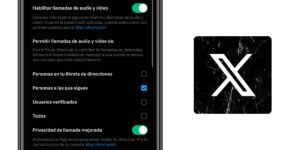









موقع سقوط سناب دروب. قد تكون مصادفة ، لكن واو ...
مرحبًا سيباستيان
بالأمس عملت الصفحة بشكل صحيح. إذا تعطلت الخدمة ، فليس لدينا سيطرة عليها. ونعم ، ستكون مصادفة. بنفس الطريقة الآن سأضع حلاً آخر.
تحية.